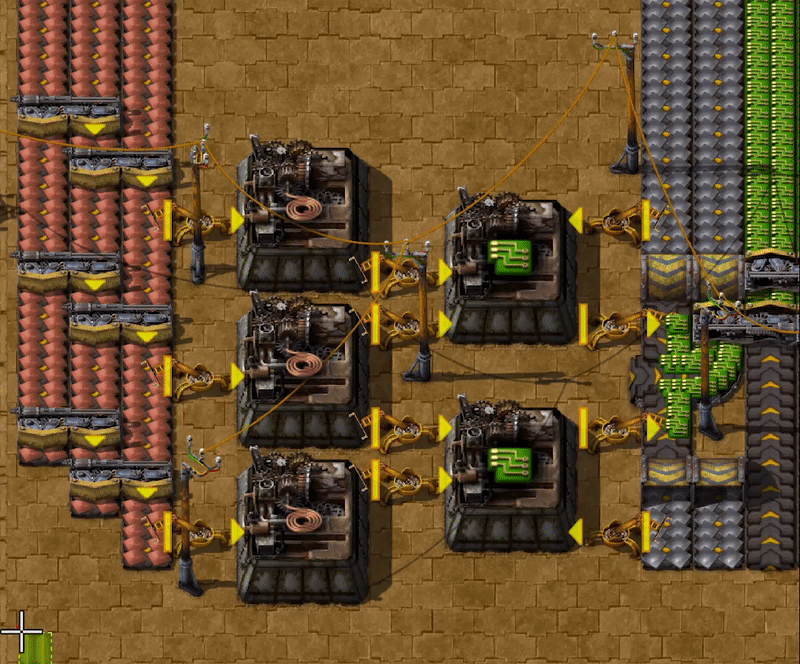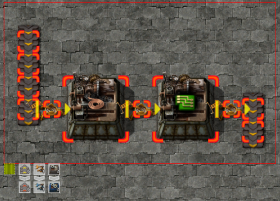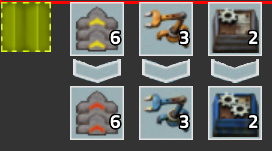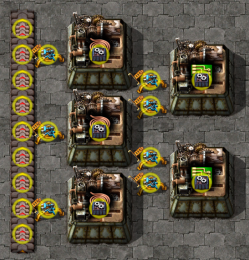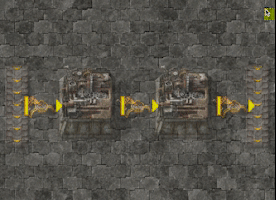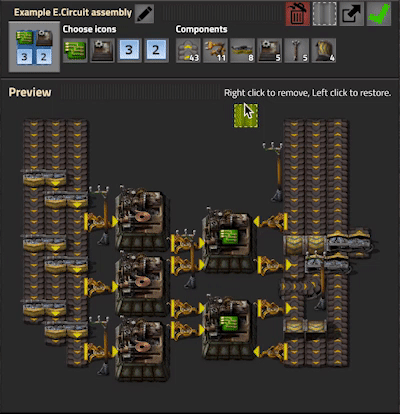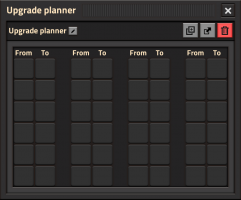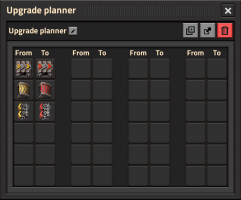Upgradeplan
| Upgradeplan |
|
Verwendung eines ungefilterten Upgradeplans. |
|
|
Stapelgröße |
1 |
|
Prototyp-Typ |
|
|
Interner Name |
upgrade-planner |
Object description
Der Upgradeplan ist ein Werkzeug zur Massenaktualisierung von Objekten zu alternativen Objekten der gleichen Größe und des gleichen Typs. Er kann sowohl auf platzierte Strukturen als auch auf Geister angewendet werden. Er kann auch den Inhalt einer Blaupause verändern. Obwohl er am häufigsten verwendet wird, um Objekte auf ihre höherwertigen Äquivalente aufzurüsten - zum Beispiel, um Fließbänder durch schnelle Fließbänder oder schnelle Greifarme durch Massengreifarme - kann der Upgradeplan eine breite Palette von Objekten ändern, unter anderem Fließbänder, Unterirdische Fließbänder, Teilerfließbänder, Greifarme, Montagemaschinen, Kisten, Strommasten, Zugsignale, Modul, Öfen und mehr.
Die Verwendung eines Upgradeplans in der Spielwelt ähnelt der Funktionsweise des Abrissplaners und der Blaupause, indem man einen rechteckigen Bereich aufzieht, in dem der Upgradeplan funktionieren soll, und dies dazu führt, dass Aufträge für Bauroboter in die Warteschlange gestellt werden. Upgradepläne können leer (ungefiltert) verwendet werden, um automatisch eine begrenzte Anzahl gängiger Upgrades anzuwenden. Alternativ können sie konfiguriert (gefiltert) werden, um bestimmte Ersetzungen vorzunehmen. Dies kann auch die Herabstufung von Objekten höherer Stufen im späteren Spiel auf Äquivalente niedrigerer Stufen beinhalten.
Upgradepläne können, genau wie Blaupausen, in einem Blaupausenbuch oder einer Blaupausenbibliothek gespeichert werden, um sie zu organisieren oder gemeinsam zu nutzen. Außerdem nehmen sie so keinen Platz im Inventar ein.
Grundlegende Bedienung
Einen Upgradeplan erhalten
Einen leeren Plan erhält man durch einen Klick auf das grüne Upgradeplan-Symbol ( ![]() ) in der Aktionsleiste (Verfügbar, sobald Bauroboter in mindestens einem Spiel erforscht wurde).
) in der Aktionsleiste (Verfügbar, sobald Bauroboter in mindestens einem Spiel erforscht wurde).
Dies führt dazu, dass ein leerer Upgradeplan in der Hand erscheint. Er kann sofort verwendet oder in das Inventar gelegt werden. Er muss im Inventar platziert werden, um einen Filter anzuwenden oder bevor er an einen Platz in der Schnellleiste angeheftet werden kann.
Verwendung eines Planers in der Spielwelt
Mit einem in der Hand gehaltenen Plan kann man durch Klicken und Ziehen (Linke Maustaste beim Bewegen der Maus gedrückt gehalten) bestehende Strukturen und Geister für ein Upgrade zu markieren. Ein Tooltip erscheint und zeigt an, welche Objekte upgegradet werden sollen und zu was.
Sobald man Linke Maustaste loslässt, erscheinen gelbe Kreise über allen markierten Strukturen, die nun in der Warteschlange für die Aktualisierung stehen. Diese Aktualisierungsvorgänge werden von Baurobotern durchgeführt.
Der Plan kann überall auf der Karte eingesetzt werden, wo man Radar-Abdeckung hat (Kartenansicht). Upgradepläne können auch auf Geisterobjekte wirken. Jeder Geist, der für ein Update in Frage kommt, wird sofort in das neue Objekt umgewandelt.
-
Ziehen eines Upgradeplans.
-
Der Tooltip zeigt an, welche Upgrades durchgeführt werden.
-
Gelbe kreise zeigen die Upgrade-Operationen an.
-
Geist-Objekte werden sofort aktualisiert.
Abbrechen von Upgrades
Ausstehende Upgrade-Vorgänge können abgebrochen werden, indem man UMSCHALT hält, während man einen Upgradeplan über den betroffenen Bereich zieht.
Aktualisieren von Entwürfen
Upgradepläne können auch dazu verwendet werden, um den Inhalt einer Blaupause zu ändern. Dadurch kann man dieselben Blaupausen weiter verwenden, nachdem man bessere Objektarten erforscht hat. Da Upgradepläne auch Objekte herabstufen können, bietet dies eine weitere Möglichkeit, Blaupausen im späten Spielverlauf anzupassen, um die Wiederverwendung in nachfolgenden Spielen zu ermöglichen.
- Die zu aktualisierende Blaupause muss sich in einem Inventar befinden. Es ist derzeit nicht möglich, einen Upgradeplan in der Blaupausenbibliothek zu verwenden.
- Wenn ein Plan in der Hand gehalten wird, das Bearbeitungsfenster für eine Blaupause durch Klicken auf Rechte Maustaste öffnen.
- Den Upgradeplan durch Klicken mit Linke Maustaste auf den grauen Upgradeplan-Platz in der oberen rechten Ecke der Blaupause anwenden.
- Die Objekte in der Blaupause werden sofort entsprechend den Filtern im Plan aktualisiert. Wenn ein leerer Plan verwendet wird, wird ein automatischer Satz allgemeiner Upgrades angewendet, wie im nächsten Abschnitt beschrieben.
- Die Aktualisierung erfolgt sofort und kann nicht rückgängig gemacht werden, es sei denn, man wendet einen anderen Upgradeplan mit eingestellten Filtern an, um die betroffenen Elemente wieder zu ändern.
Upgradeplan-Filter
Ein neuer Upgradeplan ist leer, d. h. er enthält keine Konfiguration und arbeitet mit einem vordefinierten Satz von Upgrade-Regeln. Der Plan kann optional bearbeitet werden, um eine benutzerdefinierte Liste von Upgrade-Regeln bereitzustellen, die steuern, welche Objekte aktualisiert werden und welche nicht.
Verwendung eines leeren Upgradeplans (ungefiltert)
Wenn ein leerer Upgradeplan verwendet wird, arbeitet er mit einer bestimmten Liste von Objekten, die als automatisch aktualisierbar auf die nächsthöhere Ebene gelten. Die Liste der Objekttypen, die von einem leeren Planer betroffen sein können, ist wie folgt:
Objekte der oben genannten Typen werden auf die nächsthöhere Stufe aufgewertet, sofern eine solche existiert. Eine vollständige Liste der Objekte, die für ein Upgrade durch einen leeren Plan in Frage kommen, ist in gültige Objekte zu finden.
Filterung eines Upgradeplans
Der Plan muss sich in einem Inventar befinden, damit er bearbeitet werden kann. Das Filterfenster kann durch einen Klick mit Rechte Maustaste auf einen Upgradeplan aufgerufen werden, entweder im Inventar oder über eine Verknüpfung in der Schnellleiste.
Das Filterfenster
Das Filter-Fenster besteht aus 24 Objekt ↔ Platz Paaren.
In jedem Paar befindet sich das zu aktualisierende Objekt im linken Platz und das Objekt, in das es geändert werden soll, im rechten Platz.
-
Ein leerer Plan.
-
Ein einfaches Konfigurationsbeispiel.
Editieren der Filter
Ein Filter wird angewendet, indem man mit Linke Maustaste auf den linken Platz eines beliebigen Paares klickt. Dadurch wird das Fenster Upgrade auswählen geöffnet. Dieses ähnelt dem Gegenstand Auswahl-Fenster, beschränkt sich aber auf die Anzeige der Objekte, die ein Upgradeplan ändern kann.
Der rechte Platz wird auf die gleiche Weise ausgewählt, indem das Ziel-Objekt gewählt wird. Das Upgrade-Auswahlfenster für den rechten Platz zeigt nur Objekte an, die ein gültiges Aktualisierungsziel für das Objekt im linken Platz sind.
Wenn es nur ein mögliches Aktualisierungsziel gibt, wird der rechte Platz automatisch ausgefüllt.
Filter können durch Klicken auf Rechte Maustaste auf dem Platz entfernt werden.
Gültige Objekte
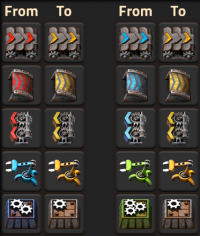
Der Upgradeplan kann mit den unten aufgeführten Objekten arbeiten. Er kann jedes Objekt einer bestimmten Kategorie gegen eine andere Entität derselben Kategorie austauschen. Zum Beispiel kann ein Fließband in ein Schnelles Fließband oder Express-Fließband und auch in eine beliebige Art von Unterirdisches Fließband getauscht werden, aber nicht in ein Teilerfließband oder eine Kiste.
Die Spalte Leerer Upgradeplan gibt an, welche Objekte automatisch upgegradet werden, wenn ein leerer (ungefilterter) Upgradeplan verwendet wird. Diese Objekte werden zu dem Objekt aufgewertet, das ihnen in der Tabelle folgt.
| Kategorie | Objekt | Leerer Upgradeplan |
|---|---|---|
| (Untergrund-)Fließbänder | Fließband | Ja |
| (Untergrund-)Fließbänder | Schnelles Fließband | Ja |
| (Untergrund-)Fließbänder | Express-Fließband | Nein/Ja |
| (Untergrund-)Fließbänder | Turbo-Fließband |
Nein |
| (Untergrund-)Fließbänder | Unterirdisches Fließband | Ja |
| (Untergrund-)Fließbänder | Schnelles unterirdisches Fließband | Ja |
| (Untergrund-)Fließbänder | Unterirdisches Express-Fließband | Nein/Ja |
| (Untergrund-)Fließbänder | Unterirdisches Turbo-Fließband |
Nein |
| Teilerfließbänder | Teilerfließband | Ja |
| Teilerfließbänder | Schnelles Teilerfließband | Ja |
| Teilerfließbänder | Express-Teilerfließband | Nein/Ja |
| Teilerfließbänder | Turbo-Teilerfließband |
Nein |
| Greifarme | Befeuerter Greifarm | Nein |
| Greifarme | Greifarm | Ja |
| Greifarme | Schneller Greifarm | Ja |
| Greifarme | Massengreifarm | Nein |
| Kisten | Holzkiste | Nein |
| Kisten | Eisenkiste | Nein |
| Kisten | Stahlkiste | Nein |
| Kisten | Aktive Anbieterkiste | Nein |
| Kisten | Passive Anbieterkiste | Nein |
| Kisten | Lagerkiste | Nein |
| Kisten | Pufferkiste | Nein |
| Kisten | Anfragekiste | Nein |
| Strommasten | Kleiner Strommast | Nein |
| Strommasten | Mittelgroßer Strommast | Nein |
| Eisenbahnsignale | Zugsignal | Nein |
| Eisenbahnsignale | Zug-Kettensignal | Nein |
| Dampfmaschine/-turbine | Dampfmaschine | Nein |
| Dampfmaschine/-turbine | Dampfturbine | Nein |
| Öfen | Schmelzofen | Ja |
| Öfen | Hochofen | Nein |
| Montagemaschinen | Montagemaschine 1 | Ja |
| Montagemaschinen | Montagemaschine 2 | Ja |
| Montagemaschinen | Montagemaschine 3 | Nein |
| Module | Tempomodul | Nein |
| Module | Tempomodul 2 | Nein |
| Module | Tempomodul 3 | Nein |
| Module | Produktivitätsmodul | Nein |
| Module | Produktivitätsmodul 2 | Nein |
| Module | Produktivitätsmodul 3 | Nein |
| Module | Effizienzmodul | Nein |
| Module | Effizienzmodul 2 | Nein |
| Module | Effizienzmodul 3 | Nein |
| Module | Qualitätsmodul |
Nein |
| Module | Qualitätsmodul 2 |
Nein |
| Module | Qualitätsmodul 3 |
Nein |
Gemoddete Objekte
Gemoddete Objekte können ebenfalls gültige Objekte für einen Upgradeplan sein. Das Filterauswahlfenster wird erweitert, um automatisch alle modifizierten Objekte aufzunehmen, die mit den oben genannten Kategorien kompatibel sind.
Dies kann auch dazu führen, dass zusätzliche Kategorien für die Aktualisierung verfügbar sind, die über die oben aufgeführten hinausgehen. Wenn z. B. ein Mod installiert wird, der neue Lampentypen hinzufügt, kann es möglich sein, die originale Lampe des Basisspiels mit Hilfe eines Upgradeplans auf eine der neuen modifizierten Lampen zu aktualisieren.
Trivia
- In Space Age
 ist es möglich, einen Qualitäts-Upgrade-Planer zu erhalten, indem er mit Qualitätsmodulen recycelt wird. Qualitäts-Planer funktionieren identisch zu ihren normalen Gegenstücken.
ist es möglich, einen Qualitäts-Upgrade-Planer zu erhalten, indem er mit Qualitätsmodulen recycelt wird. Qualitäts-Planer funktionieren identisch zu ihren normalen Gegenstücken.